coreldraw是一款功能强大的矢量图形设计软件,修整工具是其重要功能之一,那么CorelDRAW修整工具怎么使用?有什么技巧?下面就一起来看看详细的介绍吧。
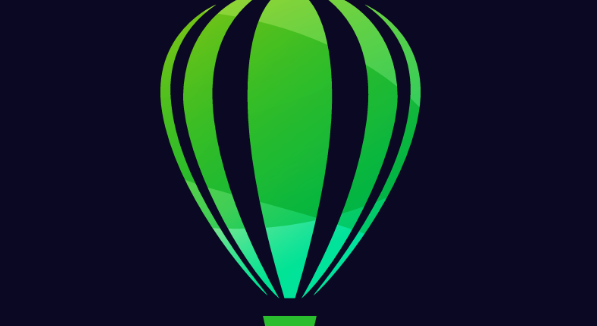
修整工具使用方法介绍
1、打开软件绘制几个矩形图案,点击图形,可以看到上方出现一排小工具,这就是修整工具
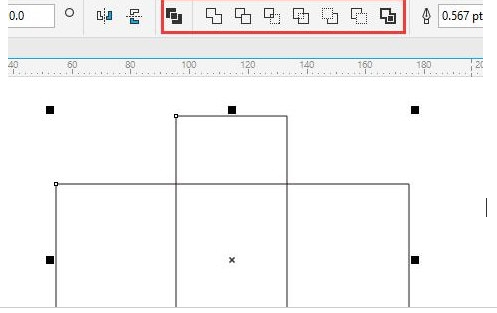
2、第1个工具是【合并】,选中需要合并的两个图案,点击合并,就能将这两个图形合并成一个图形,其外观样式不会发生变化。
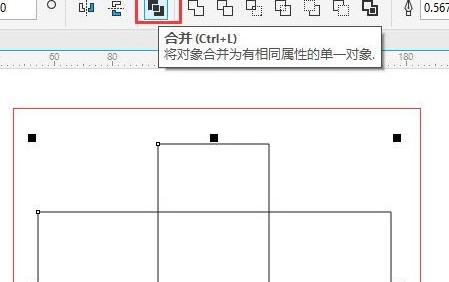
3、第2个和第3个工具分别是【焊接】和【修剪】,焊接就是就是将两个图形合并在一起,但只保留图形的外边框;而修剪则是使用上方的图形剪去下方图形的一部分。
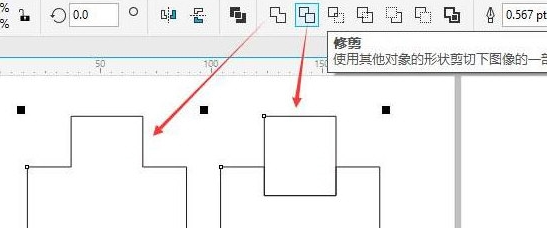
4、第4个工具是【相交】,相交就是将两个图形重叠的部分提取出来,形成一个新的图形。
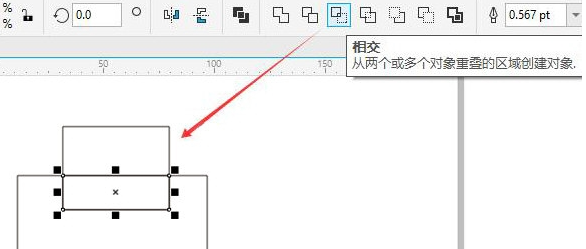
5、第5个工具是【简化】,简化工具和修剪工具类似。不过,当画面中出现群组的图形时,修剪工具会将群组的图像作为一个整体,其本身不做处理;而简化工具则会先取消群组,并对所有的图形进行都进行裁剪。
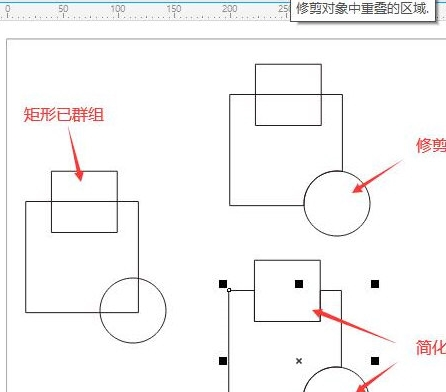
6、第6个工具是【移除后面对象】,此工具能够去除位于底层的图形,以及被底层图形包含的上层图形的部分区域。
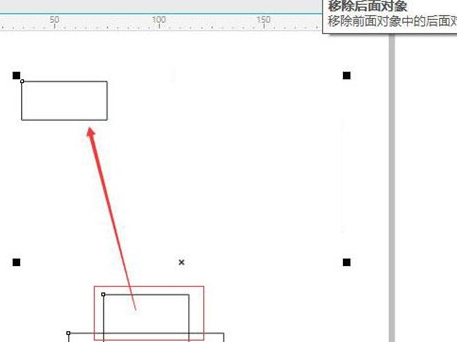
7、第7个工具是【移除前面对象】,和移除后面对象相反,是用于剔除排列在最上方的图形,以及与底层图形重合的部分区域。
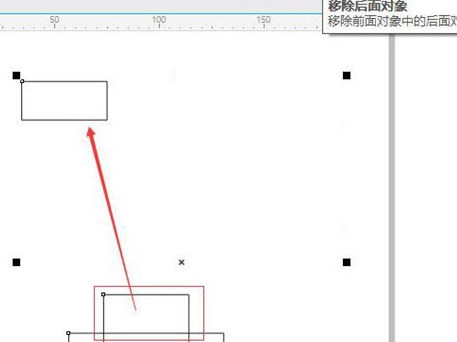
文明上网,理性发言,共同做网络文明传播者